










Beginnerslesjes vind je door op het paarse plaatje te klikken.
Ik zou het erg leuk vinden, wanneer je iets in het gastenboek zou willen schrijven.

Klik je op de banners hier onder dan kom je op de website van de schrijfsters van de lessen.

Gerkje

Elegante

Ildiko

Kathania

Manany

Papy

Tine
**************************************
Naivetť colorťe

Gemaakt met PFS X 10.10.1
********************************
Gebruikte filters 8bf:
Importeren naar Unlimited:
Mura`s Seamless/ Emboss at Alpha
Andere filters 8bf:
AP Lines/ Lines-Silverlining
Mehdi/ Wavy Lab 1.1
***********************************************************************

**************************
Ik wil Riet bedanken voor het controleren van de les!
****************************************************************
Zet onderstaande kleuren in je Aangepaste kleurenpalet:
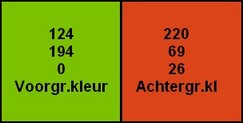
*******************************************************************
1. Open een nieuwe afbeelding van 800 x 500/ Voorgrondkleur.
2. Laag/ Nieuw/ Leeg/ Achtergrondkleur.
3. Filter PhotoMask:
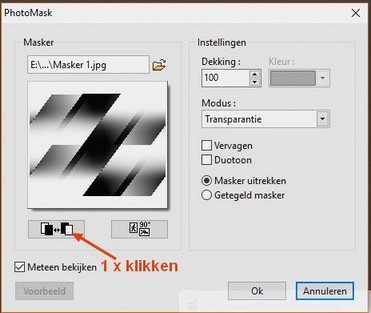
4. Dubbelklik op de laag/ Slagschaduw:
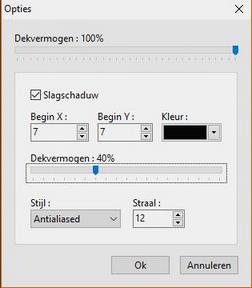
filter 8bf/ AP Lines/ Lines-Silverlining:
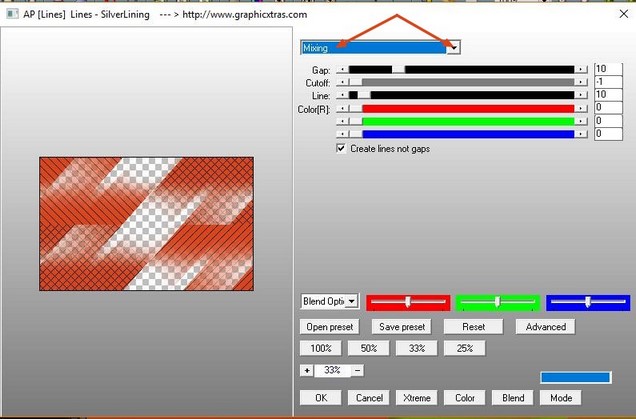
5. Bewerken/ Vervagen Lines Silverlining/ 25 %.
6. Filter 8bf/ Unlimited/ Mura`s Seamless/ Emboss at Alpha:
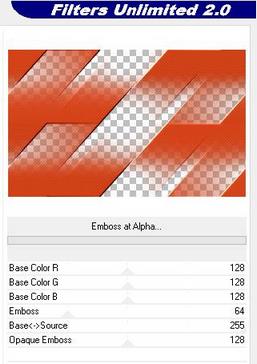
7. Laag/ Nieuw/ Leeg/ voorgrondkleur.
8. Filter/ PhotoMask:
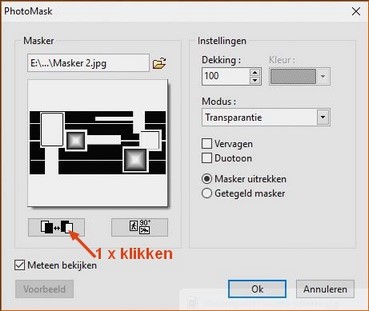
9. Laag/ Vervormen/ Vervorming:druk het middelste onderste blokje iets omhoog en boven het middelste blokje iets omlaag:
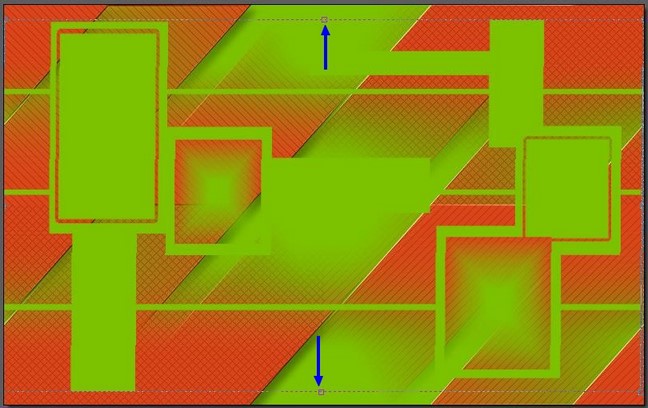
10. Geef dezelfde schaduw als het eerste masker.
11. Zet de Dekking op 70.
12. Herhaal ook Mura`s seamless/ Emboss at Alpha.
13. Open de tube Vrouw.
14. Kopieer de tube en plak deze op je werk.
15. Handmatig instellen: X = 264 en Y = -12/ Hoogte = 590.
16. Dubbelklik op de laag/ Slagschaduw:
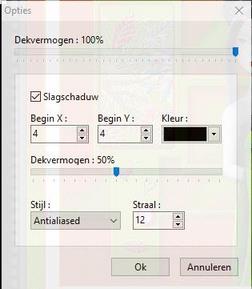
17. Filter/ Kleuren/ Kleuren verlevendigen.
18. Open de tube Vogel.
19. Kopieer de tube en plak deze op de bovenste laag.
20. Handmatig instellen/ Breedte = 110.
21. Klik rechts op de laag/ Vrij aanpassen/ Hoek = -22,50.
22. Plaats de vogel in het kadertje rechts, zie voorbeeld.
23. Filter 8bf/ Unlimited/ Graphics Plus/ Emboss/ Meteen Apply:
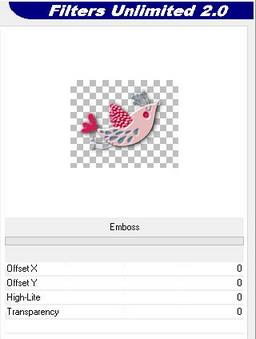
24. Selecteer met de rechthoek selectie het linkerkader:

25. Selectie/ Vorm kopiŽren.
26. Selectie/ Verbergen.
27. Open de tube Bloementak.
28. Selectie/ Vorm plakken.
29. Selectie/ Handmatig instellen/ X = 491 en Y = 0.
30. Bewerken/ KopiŽren.
31. Terug naar je werk: Bewerken/ Plakken op de bovenste laag.
32. Plaats dit gedeelte op het linker kader, zie voorbeeld.
33. Filter/ Relief/ Relief.
34. Selecteer de rechthoek recht onder.
35. Selectie/ Vorm kopiŽren.
36. Selectie/ Verbergen.
37. Ga weer naar de tube Bloementak.
38. Selectie/ Vorm Plakken.
39. Selectie/ Handmatig instellen: X = 274 en Y = 214.
40. Bewerken/ KopiŽren.
41. Terug naar je werk/ Bewerken/ Plakken op de bovenste laag.
42. Plaats de afbeelding in de rechthoek rechtsonder.
43. Filter/ Relief/ Relief.
44. Selecteer op de Bloementak nog enkele hartjes en rondjes en kopieer deze en plak ze op je werk.
45. Plaats de delen zoals je het leuk vind.
46. Bij elk deeltje wat je kopieert en plakt Filter/ Relief/ Relief toepassen.
47. Klik op laag 3/ de laag van de vrouw.
48. Selecteer de drie bloemetjes bij het haar van de vrouw.

49. Bewerken/ KopiŽren en Bewerken/ Plakkken op de bovenste laag.
50. Plaats de bloemetjes naast de vrouw en wis met het gummetje de overtollig takjes eventueel weg.
51. Filter/ Relief/ Relief.
52. Laag/ Alle lagen samenvoegen.
53. Filter/ Kader/ Simpel kader:
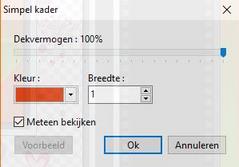
54. Afbeelding/ Kader toevoegen:
breedte 20/ kleur wit
breedte 3/ achtergrondkleur
breedte 30/ kleur wit
55. Selecteer de buitenste rand met de toverstaf.
56. Filter 8bf/ Mehdi/ Wavy Lab 1.1:
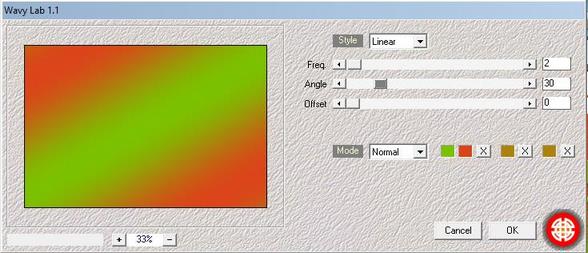
57. Filter 8bf/ AP Lines/ Lines-Silverlining:
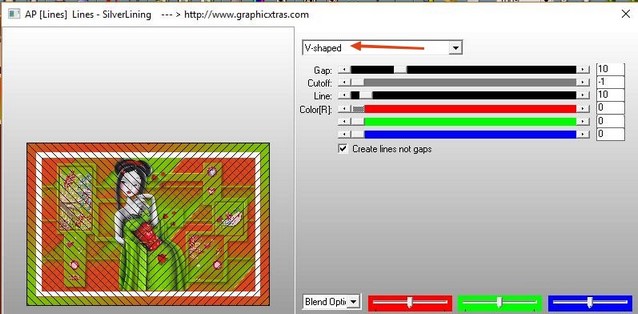
58. Zet je naam op het werk en voeg de lagen samen.
Veel plezier met dit door mij vertaalde werkje van Elegante.
Merci Elegante!
******************************
1 2 3